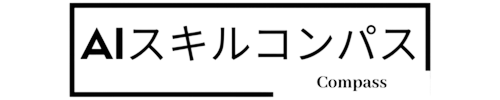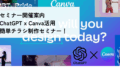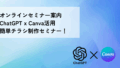LINEが公式に提供するAIサービス「LINE AI」が登場しました。
この記事では、LINE AIの主な機能や使い方、トークサジェストの設定方法までわかりやすく解説します。
✅ LINE AIとは
LINE AIは、LINEアプリ上で利用できるAIサービスです。
チャット感覚でAIに質問したり、画像の分析・生成ができたり、トークの返信提案までサポートしてくれます。
✅ 主な機能
1. AIテキスト(対話・質問応答)
キーワードを含む質問を入力すると、AIが学習した最新情報をもとに自動で回答します。
2. AIテキスト(画像分析)
画像を送信すると、AIが分析して特徴や写っている商品の種類・ブランド・使い方などを教えてくれます。
3. AIキャンバス(画像生成)
「かわいい猫のキャラクター」など、希望するイメージをテキストで入力すると、条件に合った画像を生成し、ダウンロードやLINEの友だちへのシェアが可能です。
4. トークサジェスト(返信文の提案)
トーク内容に応じた返信文の候補や適したスタンプ、口調変換の提案をしてくれます。
よりスムーズなコミュニケーションが可能です。
✅ LINE AIの使い方
【設定方法】
1、LINEのホーム画面を開きます
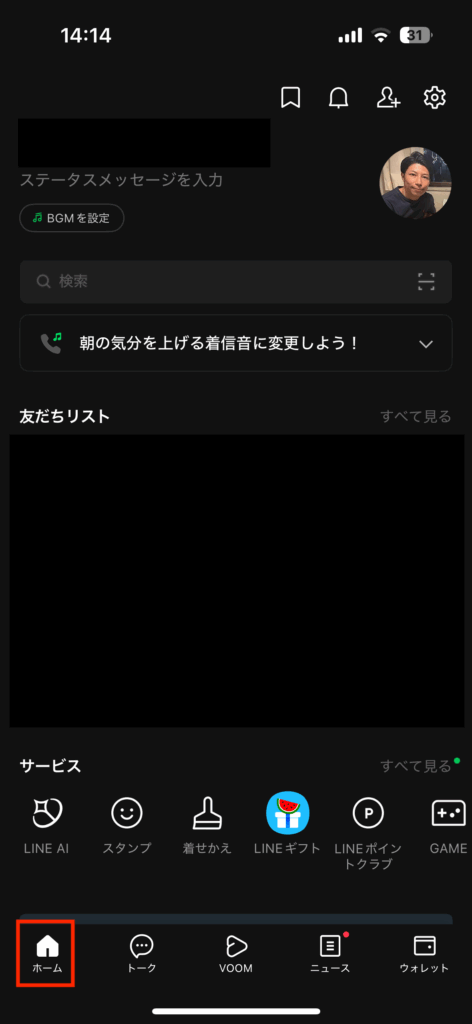
2、「サービス」内の「LINE AI」アイコンをタップ
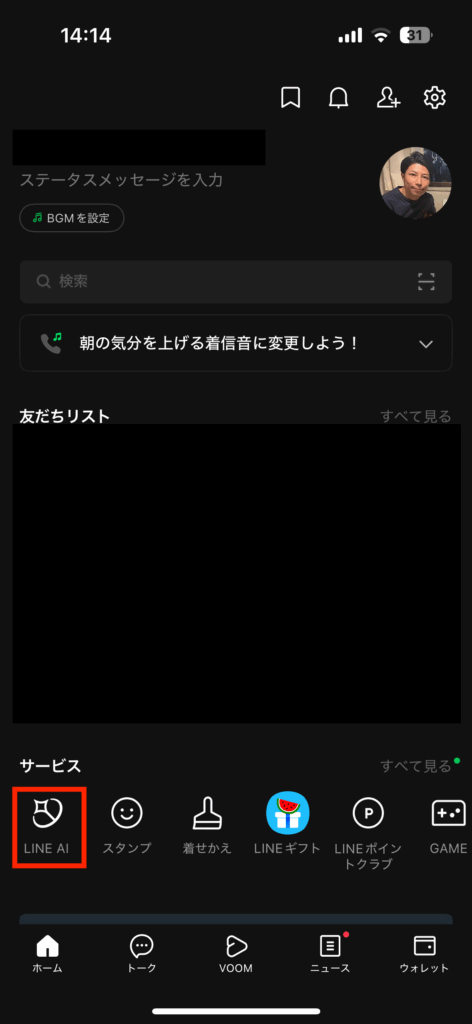
3、「同意する」をタップする
※初回利用時は利用規約への同意が必要です
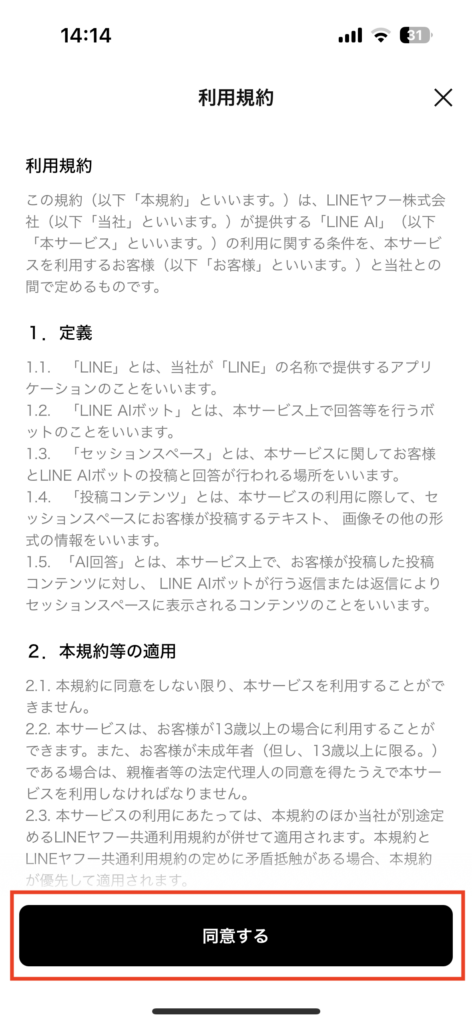
以下の画面が表示されたら設定完了です!

質問・画像分析
画面下部の入力欄に質問を入力するか、左下の「+」ボタンから画像を送信します。
AIがすぐに回答を返してくれます。
以下の画像のように調べたいこと(赤枠)を入力した後に、実行ボタン(青枠)を押すとChatGPTのように質問が行えます。

以下のように回答が出力されます
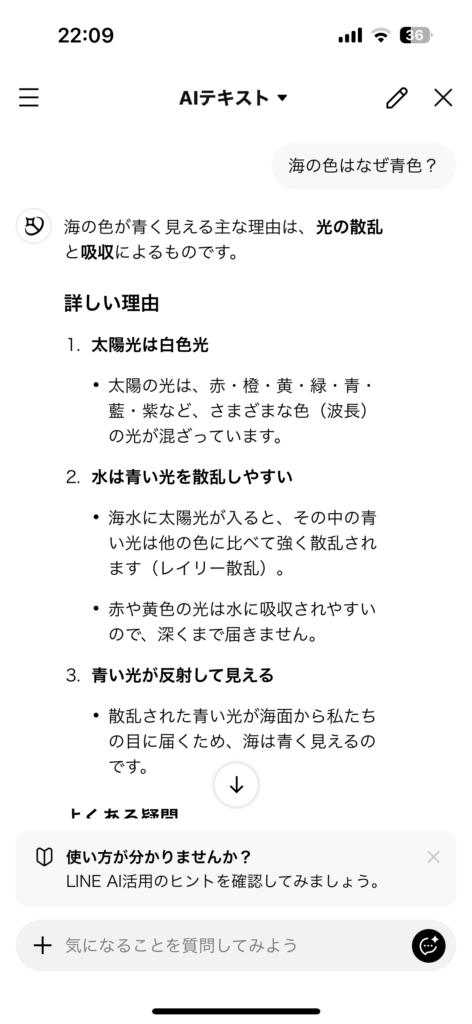
「鉛筆アイコン」をタップすることで新しいシャットを始められます。
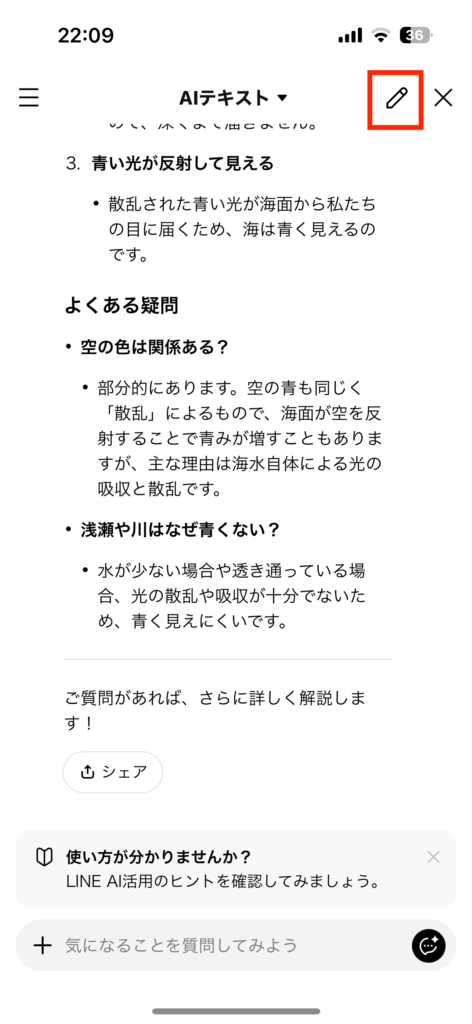
「新しい会話を始める」をタップすると新しい会話が表示されます。
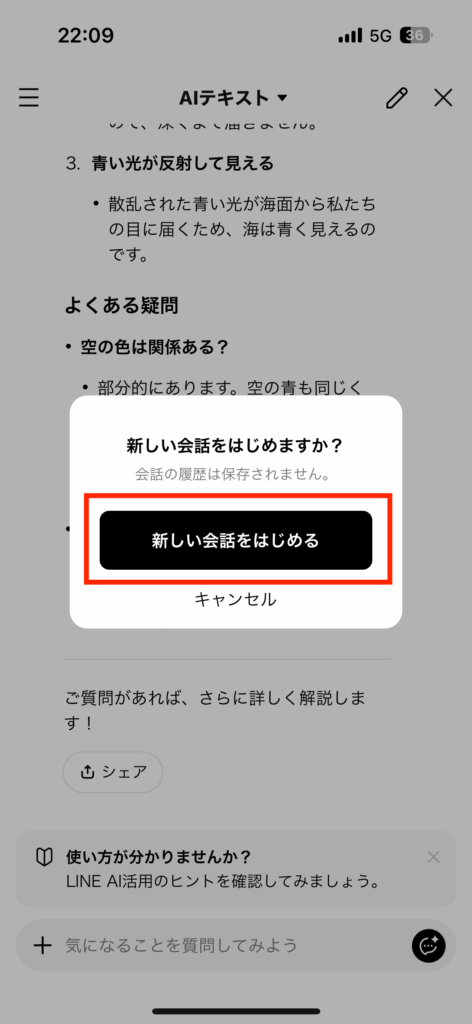
画像生成(AIキャンバス)
左上のメニューから「AIキャンバス」を選び、作りたい画像の内容を文章で入力して送信します。
1、「三本線のアイコン」をタップします

2、「AIキャンパス」をタップします
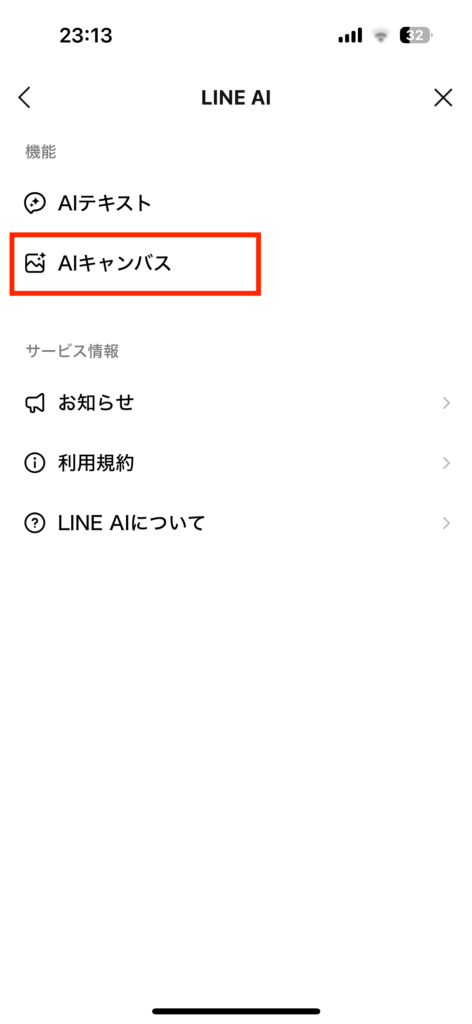
3、作成したい画像を赤枠のように入力し、青枠の実行ボタンをタップします
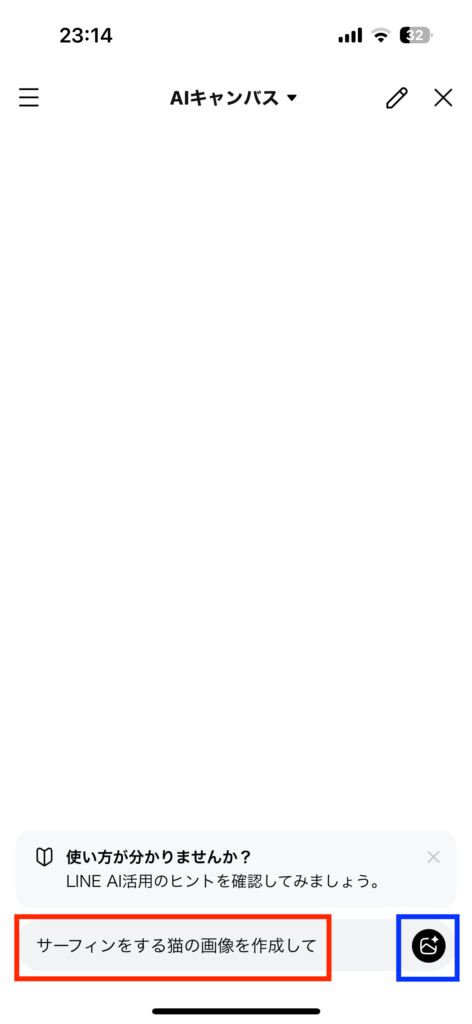
4、画像が生成されます
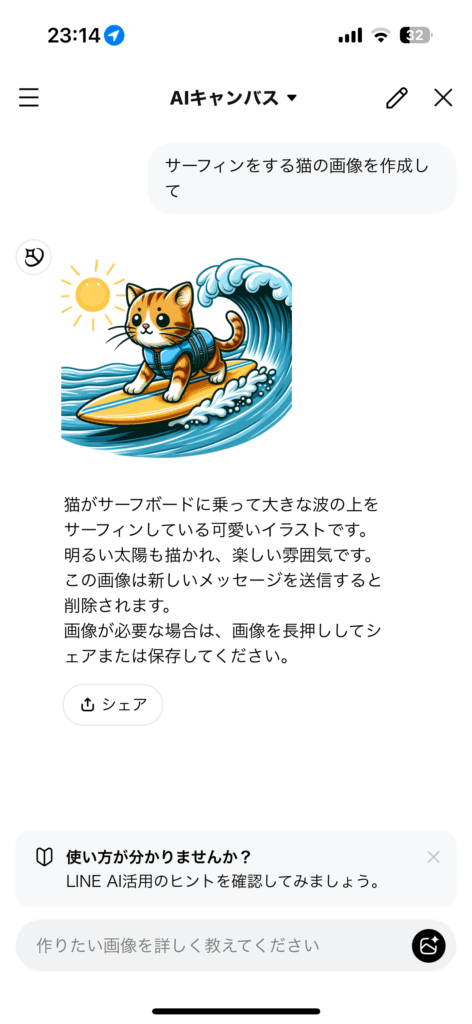
【ポイント】
- AIに「あなたは〇〇の専門家です」と役割を与えたり、質問の前提や条件を細かく指定すると、より的確な回答が得られます。
- 生成された画像やAIの回答は、「シェア」をタップすることでLINEの友だちやグループに直接共有、または端末に保存できます。
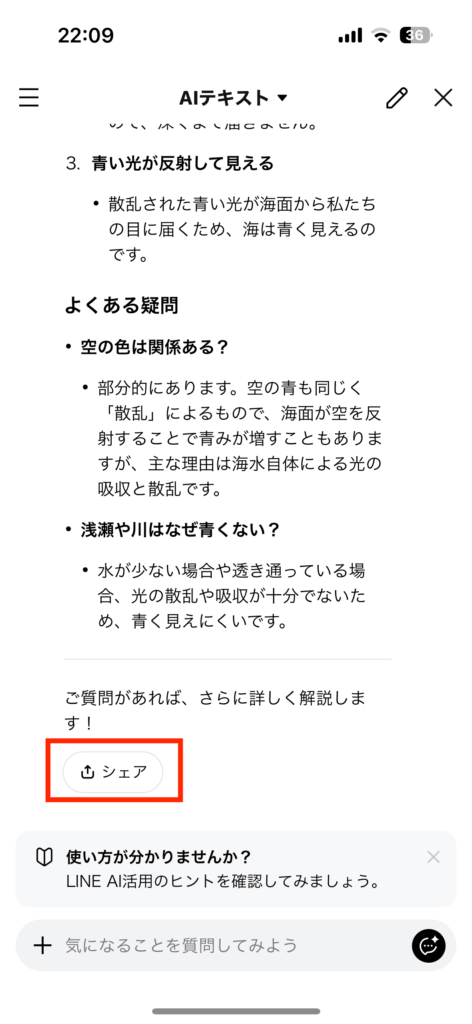
✅ トークサジェスト機能の使い方・設定方法
できること
- 返信メッセージの提案
会話の流れに沿った返信候補を複数表示します。
- スタンプの提案
会話に合ったスタンプを提案してくれます。
- 口調の変換
入力した文章の敬語・タメ口など文体を変更できます。
設定方法
1、LINEのホーム画面右上の設定(歯車マーク)をタップします
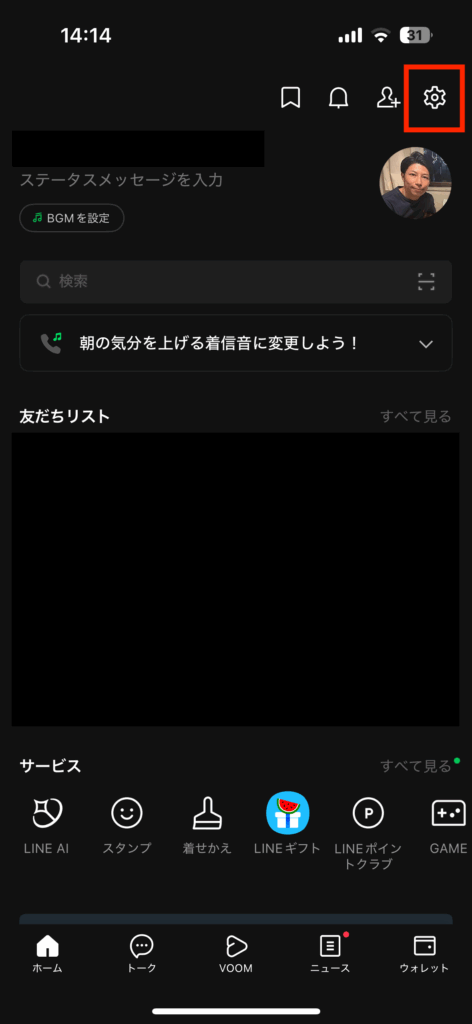
2、画面を下に下げ、「LINEラボ」を選択します
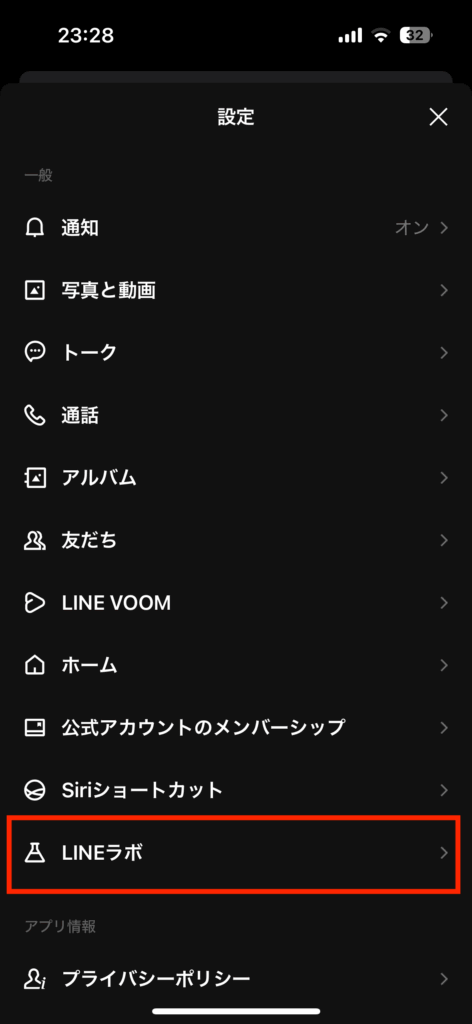
3、「LINE AIトークサジェスト」をオンにします
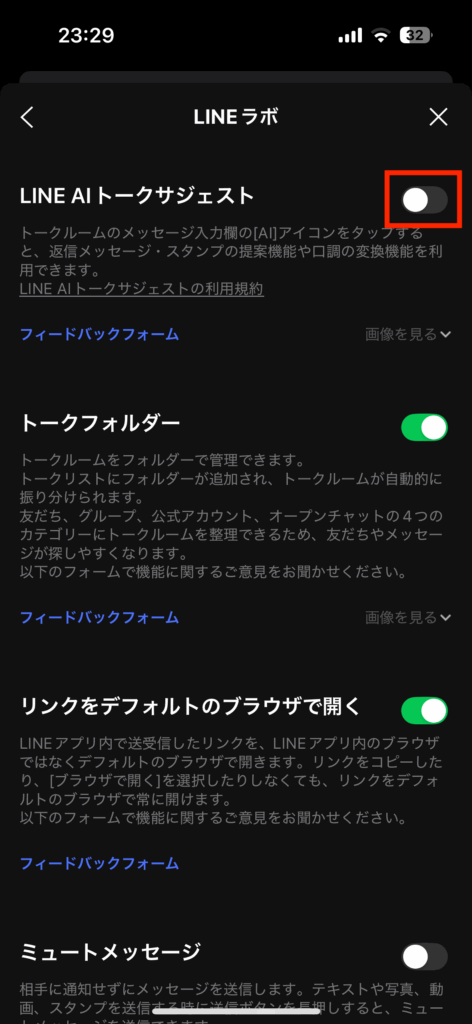
以下のような画面が表示されたら、画面を下まで下げます

4、「利用規約に同意(必須)」と「情報利用に関するポリシーに同意(必須)」をタップしてから「同意する」をタップします
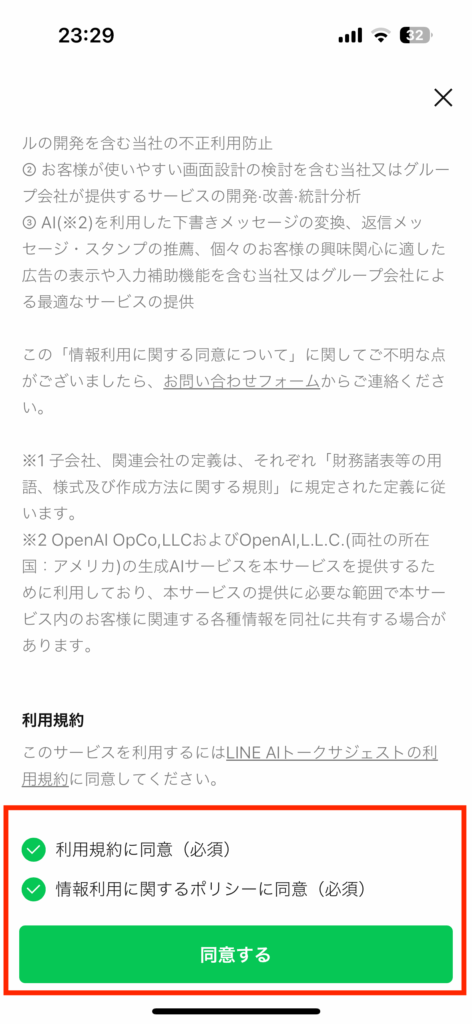
5、「LINE AIトークサジェスト」がオンになっていることを確認してください
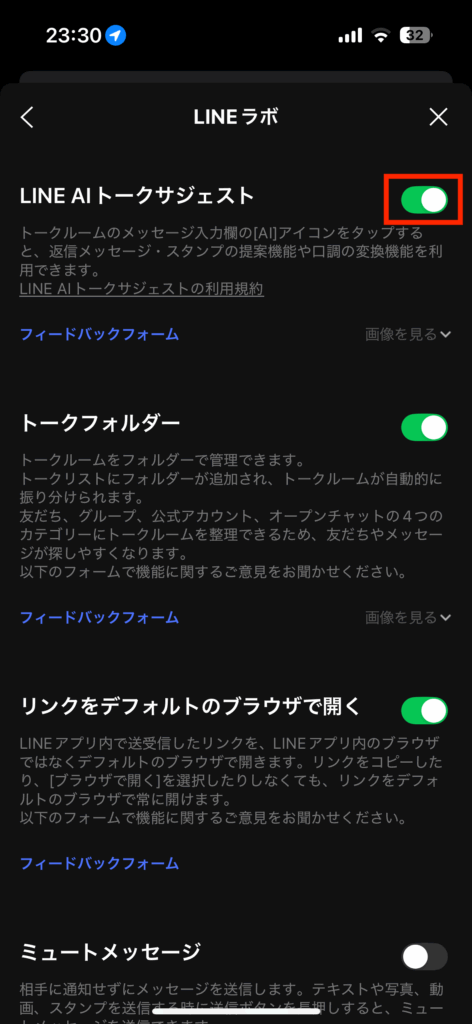
これでLINE AIトークサジェストの設定は完了です
※この項目が表示されない場合は、LINEアプリを最新バージョンにアップデートしてください。
※スタンプ提案機能は、設定>スタンプ>サジェスト表示を「オン」にする必要があります。
実際の使い方
1、トークルームのメッセージ入力欄にある「AIアイコン」をタップ
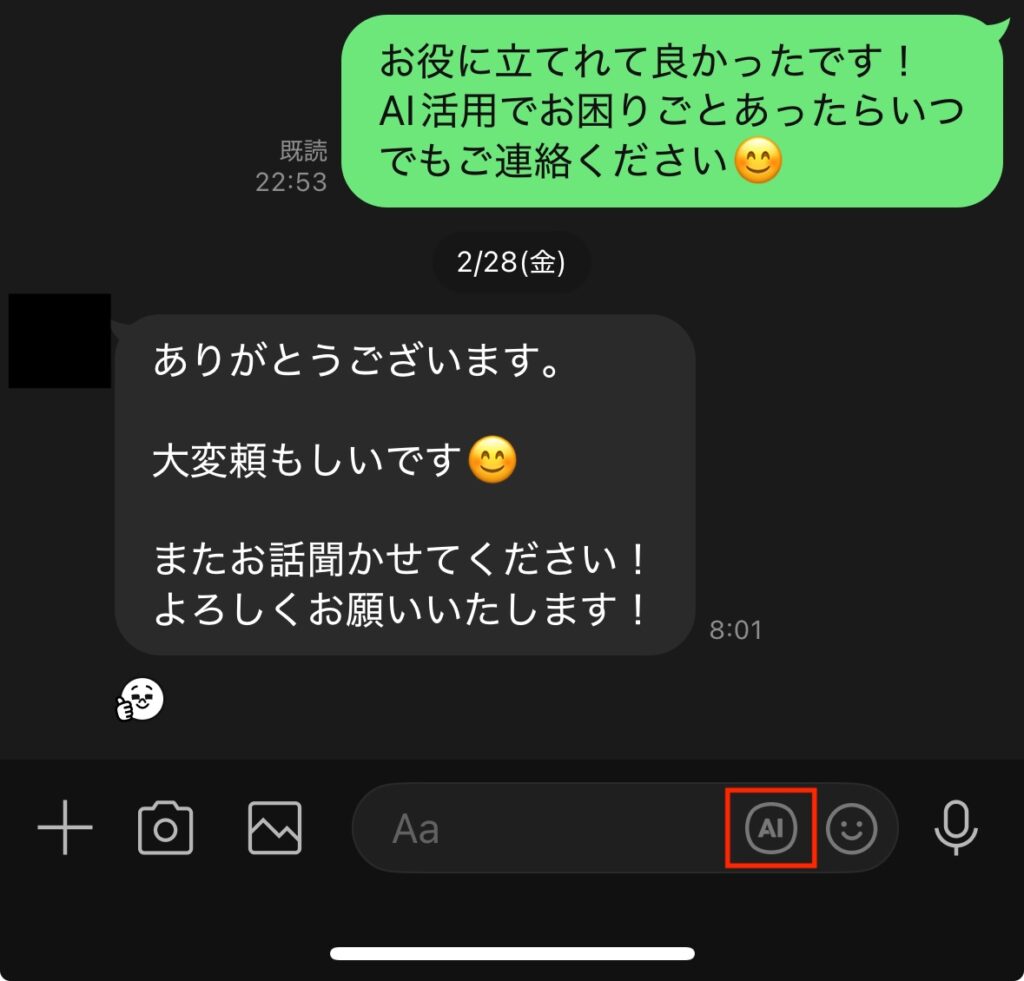
2、以下のように紹介画面が表示され、紹介内容を左にスライドし、「今すぐ始める」をタップします
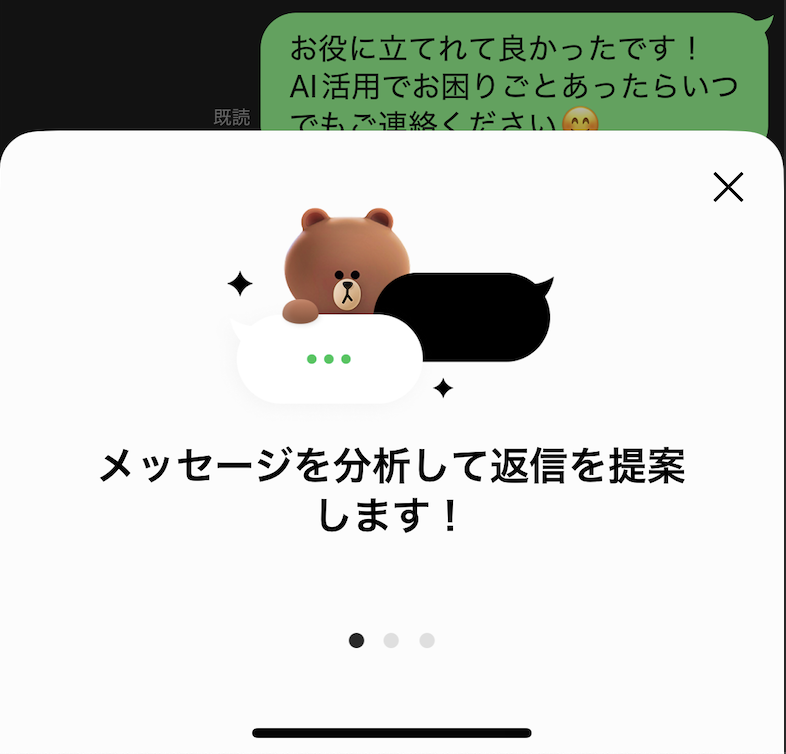
3、「返信を提案」「スタンプを提案」「口調を変換」のタブが表示され、提案文が表示されます
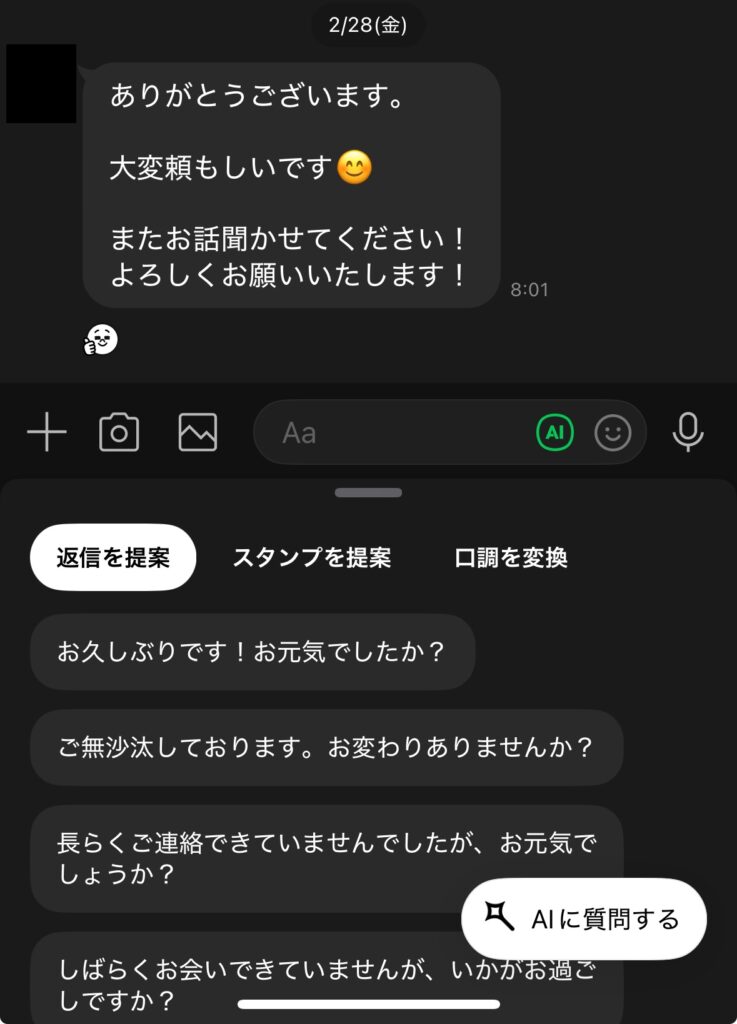
4、使いたい提案を選ぶと、メッセージが挿入され、提案されたメッセージは編集してから送信できます
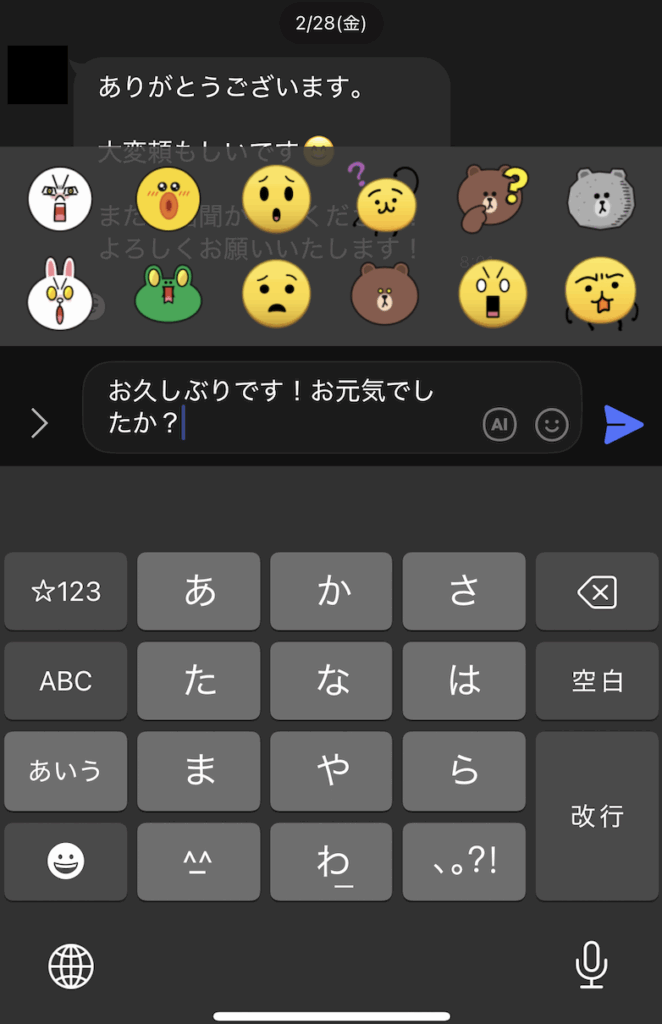
注意事項
サービスの利用回数に制約がございますのでご注意ください。
お一人につき1日300回まで、かつ、お一人につき毎月2000回まで利用できます。
利用回数の数え方:返信を提案、スタンプを提案、口調を変換タブの利用回数合計
1日に300回以上機能を利用しようとすると、サービスの利用が制限されます。
LINEの言語設定を「日本語」に設定している場合のみ利用できます
✅ まとめ
LINE AIは、質問回答・画像分析・画像生成・返信提案など、LINEをもっと便利に楽しくする機能が満載です。
日々のやり取りや情報収集に、ぜひ活用してみてください。